CAD怎么在图层上设置线条样式?
溜溜自学 室内设计 2023-06-25 浏览:562
大家好,我是小溜,我们在CAD里面画图时,需要先创建图层并且设置好线条的样式才行,后续需要修改也可以直接通过图层改变线条的颜色、线宽、线型等等,那么CAD怎么在图层上设置线条样式呢?一起来看看吧!
工具/软件
硬件型号:小米 RedmiBookPro 14
系统版本:Windows7
所需软件:CAD 2016
方法/步骤
第1步
打开CAD,新建——格式——图层——新建——输入“图层名称”——选定图层属性——颜色、线型(实线、虚线、点划线等等)、线宽(0.15、0.20、0.35、0.5等等)
第2步
当然,选定线条,各类属性也可以修改。
之所以如此,先设置图层,是为了方便作图时各层修改和绘制互不干涉和影响,又能相互参考。
例如:构建“中心线图层”选用红色、0.18mm宽、点划线。构建完成可以绘制“十”字坐标系(直角坐标系);其次构建“轮廓层”在红色的“坐标系”中开始构建绘制自己的图形等等,完成以后出图、打印可以隐去、删除坐标系。即便在默认图层不一的情况下也可以直接,选定——切换图层,得到自己需要的线宽和线型。
具体,线宽、线型等可以根据自己的需要设置和修改。
步骤大致见如图1、2、3、4、5、6、7(具体版本根据个人喜好就好。如果用插件的话如“天正”“caxa”等里面内嵌相关标准和标准件等,各有图层,相互导入可能因为差异而造成乱码,甚至快捷键也有改变,故而,跟个人需要和喜好。)
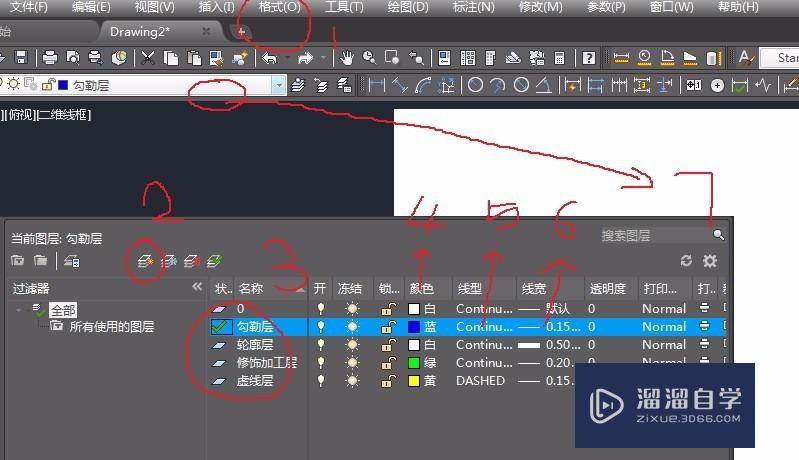
注意/提示
以上就是“CAD怎么在图层上设置线条样式?”的详细内容了,不知道小伙伴们学会了吗?如果还不了解的话,小溜还为大家准备了试学观看视频,快点击查看吧→→
相关文章
距结束 04 天 15 : 35 : 45
距结束 00 天 03 : 35 : 45
首页









